Operaciones preliminares
Procedimientos útiles a desinstalar WhatsApp que les mostraré en el transcurso de los próximos capítulos son muy sencillos de implementar. Pero primero, debe realizar un par de operaciones preliminares muy importantes, incluida la copia de seguridad de sus conversaciones, de las que le hablaré en las próximas líneas.
Copia de seguridad de la conversación
Si planea usar WhatsApp nuevamente en el futuro, le recomiendo que haga un copia de seguridad de tus conversaciones. De esta manera, tendrá la opción de mantener sus chats y restaurarlos según sea necesario.
Para continuar con la copia de seguridad de sus conversaciones, primero inicie la aplicación de WhatsApp en su dispositivo, tocando el icono correspondiente en la pantalla de inicio o en el cajón (la pantalla con la lista de todas las aplicaciones instaladas en los dispositivos Android).
Ahora, si usa un teléfono inteligente o una tableta Android, presiona el botón con el símbolo ⋮ ubicado en la parte superior derecha y presione sobre el elemento ajustes en el menú que aparece. Después de eso, toque el elemento Charla, haga clic en la redacción Copia de seguridad de chats y verificar que, en correspondencia con el artículo Copia de seguridad en Google Drive, el artículo está seleccionado diario, Semanal o mensile, para tener una regla para iniciar automáticamente la copia de seguridad.
Si, por otro lado, desea realizar una copia de seguridad manual, coloque la marca de verificación en el elemento Solo cuando toco "Copia de seguridad" y luego presiona el comando Apoyo. Además, antes de hacer una copia de seguridad, también puede poner la marca de verificación en el elemento Incluir videos, para incluir también elementos multimedia en él.
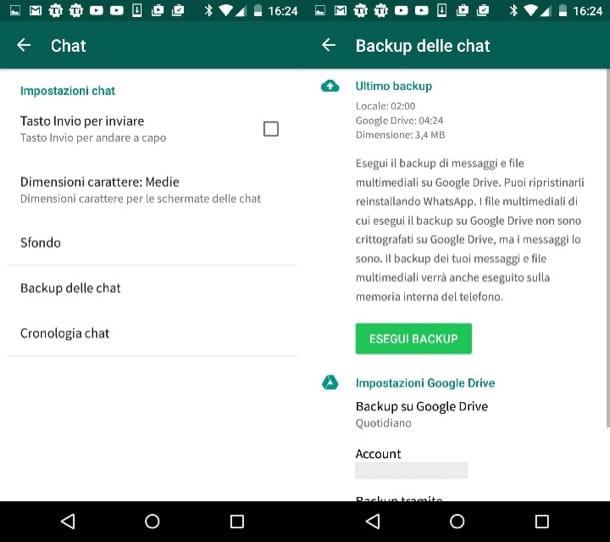
Las conversaciones de WhatsApp en Android se almacenan en google Drive (servicio de almacenamiento en la nube con almacenamiento gratuito con 15GB de espacio, ampliable por una tarifa a partir de 1,99 / mes), en la cuenta de Google conectada al teléfono inteligente.
Si, más tarde, tiene la intención de restaurarlos, como le expliqué en mi guía sobre cómo reinstalar WhatsApp, simplemente reinstale la aplicación en un teléfono asociado con el mismo número de teléfono y la misma cuenta de Google y, una vez iniciado, presione el botón botón Restaurar mostrado en la pantalla. Alternativamente, puede exportar una sola conversación haciendo clic en el símbolo (...) en correspondencia con el mismo, tocando el elemento Más y luego Exportar chat.
Si usas un iPhone, para hacer una copia de seguridad de sus conversaciones, haga clic en la voz ajustes de WhatsApp (el símbolo de un engranaje abajo a la derecha), luego toca las palabras Chat> Hacer una copia de seguridad de los chats y ajustar las opciones de copia de seguridad automática (Diario, mensual, semanal). Alternativamente, realice una copia de seguridad manual presionando el botón Copia ahora.
Todas las conversaciones se guardarán en línea en su cuenta de iCloud (el servicio de almacenamiento en la nube de Apple con almacenamiento gratuito con 5GB de espacio, ampliable por una tarifa desde 0,99 € / mes).
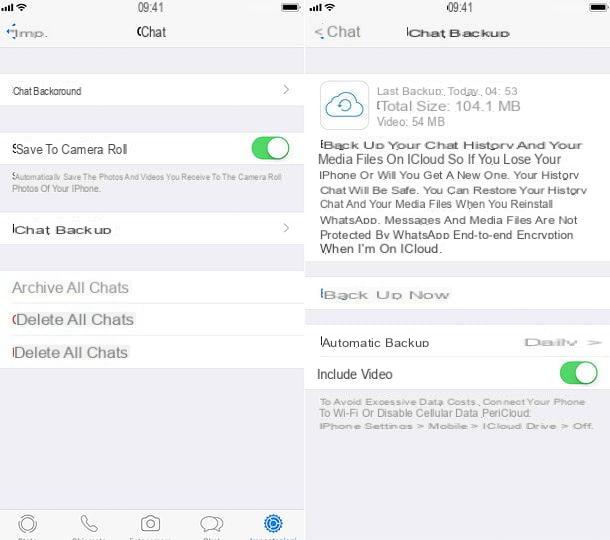
Eventualmente más tarde, para restaurar los chats de WhatsApp, reinstale la aplicación en un iPhone conectado al mismo ID de Apple y el mismo número que el iPhone actual y, cuando se inicie la aplicación, presione el botón Restaurar.
Para exportar una sola conversación, en su lugar, vaya a la pestaña Charla de WhatsApp (el símbolo de un dibujos animados en la barra inferior), presione en la conversación deseada, en el nombre del usuario en la parte superior, luego primero en la entrada Exportar chats y, finalmente, en Adjuntar archivos multimedia o sin archivos multimedia, dependiendo de sus preferencias para los archivos multimedia.
Si algo no te queda claro o si quieres saber más sobre la copia de seguridad y restauración de chats, lee mi tutorial en el que explico en detalle cómo hacer una copia de seguridad de WhatsApp y el dedicado a restaurar conversaciones.
Eliminar la cuenta de WhatsApp
Si no tiene la intención de usar WhatsApp nuevamente, o al menos no tiene la intención de hacerlo pronto, posiblemente también pueda hacerlo. borra tu cuenta, para que tus amigos no puedan enviarte mensajes en blanco. Para hacer esto, siga las instrucciones que estoy a punto de darle.
Si usa un teléfono inteligente Android, presiona el botón con el símbolo (...) y seleccione el artículo ajustes en el menú que aparece. Luego toca los elementos Cuenta> Cuenta Elimina, ingresa tu número de celular en el campo de texto ubicado en la parte inferior de la pantalla y, finalmente, presiona el botón Borrar cuenta, para finalizar la operación.
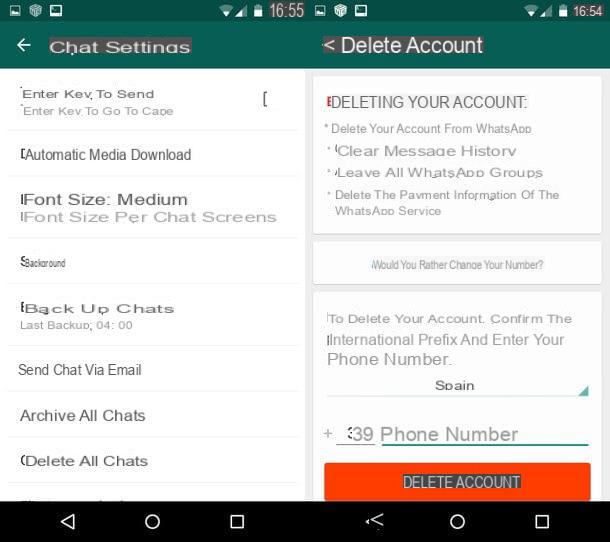
Si tienes un iPhoneen su lugar, toca el elemento ajustes de WhatsApp (es el icono con el símbolo de una engranaje abajo a la derecha) y toca los elementos Cuenta> Cuenta Elimina.
Ingresa el tuyo ahora número de móvil en el campo de texto ubicado en la parte inferior de la pantalla y presiona el botón Borrar cuenta, para completar el procedimiento.
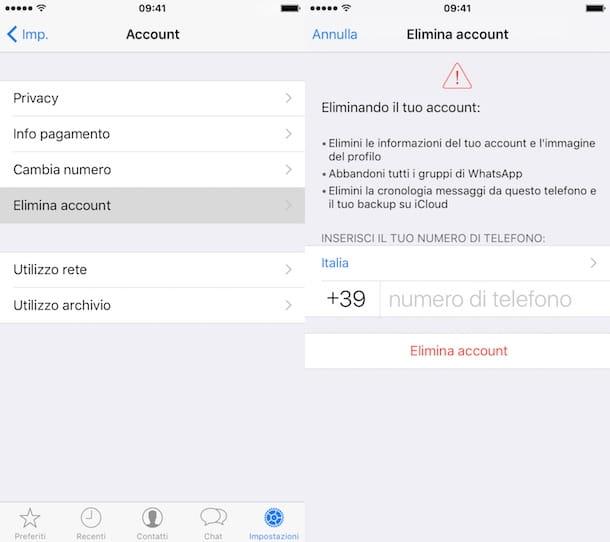
Desinstalar WhatsApp
Habiendo realizado todos los pasos preliminares indicados en el capítulo anterior, está oficialmente listo para instalar la aplicación. WhatsApp. Como ya se mencionó anteriormente, esta es una operación de desarme de simplicidad, ya que basta con seguir el procedimiento estándar para desinstalar las aplicaciones provistas por el sistema operativo de su teléfono inteligente.
Android
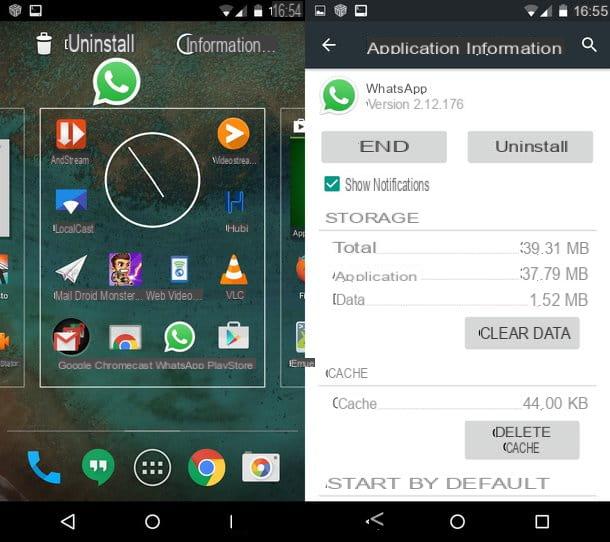
Si tiene un teléfono inteligente o una tableta Android, puedes eliminar la aplicación WhatsApp yendo a la pantalla de inicio de la misma. Luego, mantén el dedo sobre el ícono WhatsApp y arrástrelo al elemento desinstalación que aparece en la parte superior (en algunos teléfonos inteligentes se puede representar con el símbolo de un cesta). Cuando se le solicite confirmar la operación, presione OK.
Alternativamente, vaya a la ajustes Android (el icono delengranaje que se encuentra en la pantalla de inicio), presiona la voz App, luego ubique y toque el ícono WhatsApp que encontrará en la lista de todas las aplicaciones mostradas. Finalmente, presione los botones en secuencia desinstalación e OK.
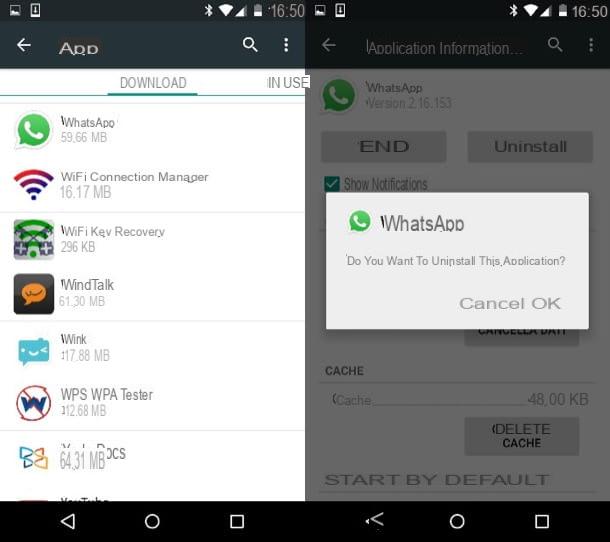
Prefieres actuar a través del Play Store? No hay problema: abre la tienda virtual de Google tocando su icono en la pantalla de inicio de tu smartphone (es el símbolo de un triángulo colorido), toque el botón (☰) y luego en la redacción Mis aplicaciones y juegos.
Ahora, ubique el ícono de WhatsApp en la pestaña instalar, tócalo y presiona el botón desinstalación. Finalmente, confirme el procedimiento presionando el botón OK.
iOS
Su iPhone, el procedimiento para desinstalar la aplicación WhatsApp es igual de sencillo. Primero, ubique el ícono de la aplicación en la pantalla de inicio de su teléfono inteligente, mantenga el dedo presionado y espere a que "baile". Luego, presione el símbolo "X" ves en la parte superior izquierda y confirma la cancelación de la aplicación presionando el botón elimina.
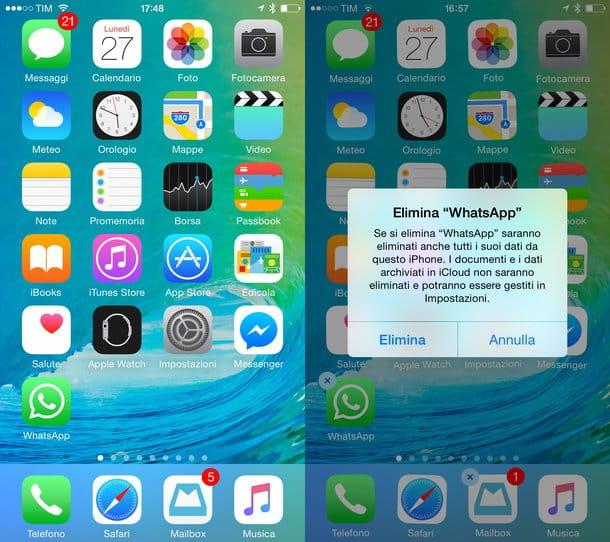
Alternativamente, para desinstalar el WhatsApp en iOS puedes actuar a través del menú ajustes. Toque el icono con un símbolo engranaje que encuentre en la pantalla de inicio, toque el elemento del menú general y en el nombrado IPhone de espacio libre que ves en la siguiente pantalla. Ahora, espere a que se muestre la lista de todas las aplicaciones instaladas, ubique el icono de WhatsApp y tócalo.
En este punto, presione el botón Desinstalar aplicación o en el nombrado Eliminar aplicación. En el primer caso, confirme la operación presionando sobre Desinstalar aplicación: este procedimiento le permite hacer espacio en la memoria del dispositivo, pero conserva los documentos y datos de la aplicación. Esta es la elección que debe tomar si tiene la intención de reinstalar la aplicación más tarde. WhatsApp.
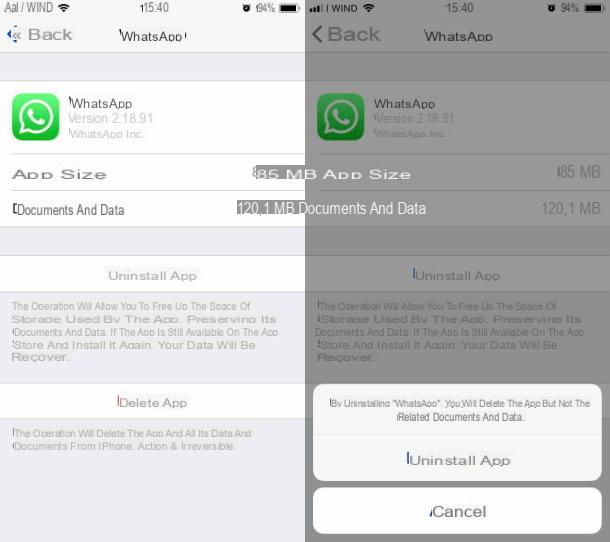
Si elige, en cambio, presionar sobre el elemento Eliminar aplicación, también cancelará los documentos y datos relacionados. En este caso, confirme la operación presionando el botón Eliminar aplicación.
Windows
Si tienes una computadora Windows y ha instalado el cliente de escritorio de WhatsApp a través de su sitio web oficial o ha instalado la aplicación de mensajería utilizando el microsoft Store, puede desinstalarlo fácilmente de cualquier manera.
Para desinstalar el Cliente de escritorio de WhatsApp, busca su icono en la bandeja Cortana y luego, una vez localizado, haga clic derecho sobre él. Luego, en el menú que se muestra, toque el elemento desinstalación.
Esto abrirá el panel Programas y funciones de Windows; localizar el icono de en este último WhatsApp, haga clic derecho sobre él y presione desinstalación.
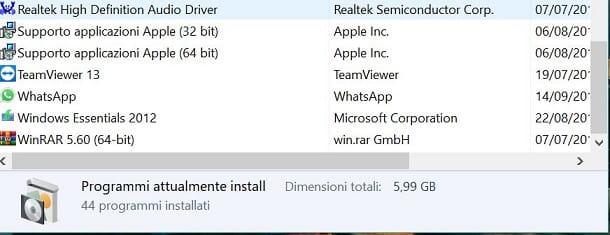
Si ha instalado el WhatsApp a través de microsoft Store y lo has encontrado en la barra de búsqueda de Cortana, haz clic derecho sobre él y presiona dos veces seguidas desinstalación, para cancelarlo con un procedimiento rápido.
Alternativamente, para desinstalar ambos WhatsApp que la aplicación, puede actuar a través del panel de ajustes Windows. Para abrirlo, escriba el término ajustes en la barra de búsqueda de Cortana y haga clic en el resultado de búsqueda correspondiente (el icono con un engranaje).
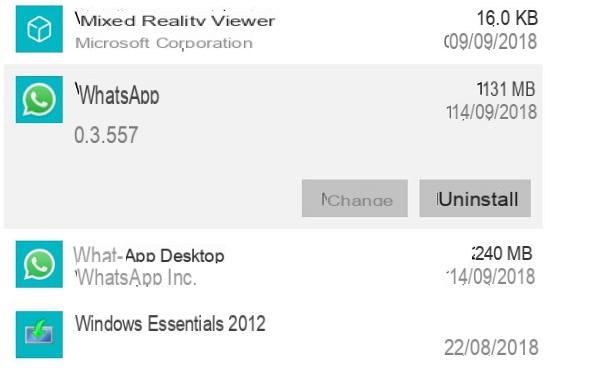
En el menú que se muestra, haga clic en la redacción App y, en correspondencia con la tarjeta Aplicación y funciones, ubique el icono de WhatsApp. Ahora, presione el botón desinstalación que ve en la pantalla y confirme la operación presionando nuevamente el botón desinstalación.
MacOS

Finalmente, si ha instalado el WhatsApp su Mac y ahora quieres desinstalarlo, ve a la Finder (el icono con el símbolo de una carita sonriente en la barra Dock), haga clic derecho en el icono WhatsApp ubicado en la carpeta aplicaciones.
Ahora, en el menú desplegable que se muestra, haga clic en el elemento Muévete a la basura, para desinstalar la popular aplicación de mensajería. Luego escriba el la contraseña en la Mac y confirme la operación presionando en OK. Después vaciar la basura haciendo clic derecho sobre él y seleccionando el elemento apropiado en el menú que se abre.
Si ha instalado WhatsApp a través del Mac App Store, el procedimiento es aún más sencillo. Iniciar sesión en Launchpad (icono de cohete ubicado en la barra del Dock), presione y mantenga presionado el botón izquierdo del mouse en el ícono de WhatsApp, luego haga clic primero en el (X) que ves encima de este último y luego en el botón elimina. Fácil, ¿verdad?


























